INTERPHONE UCOM6R U-COM 6R Sistèm entèfon Bluetooth

Enfòmasyon sou pwodwi
Pwodwi a se yon manyèl itilizatè 6R ki bay enfòmasyon detaye sou itilizasyon ak enstalasyon yon pwodwi espesifik. Manyèl la kouvri plizyè sijè tankou detay pwodwi, sa ki pakè, enstriksyon enstalasyon, kòmanse, itilizasyon telefòn mobil, karakteristik mizik, appariement entèkominikasyon, priyorite fonksyon, amelyorasyon firmwèr, paramèt konfigirasyon, ak depanaj.
Konsènan
Detay pwodwi yo gen ladan yon mikwofòn boom pou kas flip-up ak jè, yon LED estati, yon bouton mizik/pouvwa, yon mikwofòn filè pou kas plen figi, yon karakteristik entèkominikasyon, yon chaj kouran DC ak pò ajou firmwèr.
Kontni pake:
- Inite prensipal la
- Done/chaj kab USB tip C
- Support adezif
- Clip-sou bracket
- Boom mikwofòn
- Mikwofòn branche
- Boom mikwofòn Velcro
- Mikwofòn filaire Velcro
- Kouvèti kim pou mikwofòn boom
- Moun kap pale
- Espas pou moun ki pale
- Oratè Velcro
- Detantè mikwofòn boom
Enstriksyon Itilizasyon Pwodwi
Ki jan yo enstale:
- Pou enstalasyon, sèvi ak adezif la doub-side nan parantèz la oswa cl laamp pou inite prensipal la.
- Pou enstale oratè yo ak mikwofòn la, swiv enstriksyon yo bay yo ak dyagram yo.
Kòmanse:
- Pou pouvwa sou aparèy la, peze bouton pouvwa a yon fwa.
- Pou etenn aparèy la, peze epi kenbe bouton pouvwa a pou 5 segonn.
- Pou ogmante volim, peze bouton volim yon fwa.
Itilizasyon telefòn mobil:
- Pou asosye ak yon telefòn mobil oswa sistèm TFT, swiv enstriksyon yo bay yo.
- Pou marye yon dezyèm telefòn mobil, swiv enstriksyon adisyonèl yo.
- Pou asosye ak GPS, swiv enstriksyon yo kouple GPS.
- Pou fè ak reponn apèl, sèvi ak bouton oswa fonksyon yo deziyen jan sa dekri nan manyèl la.
- Pou itilize Siri oswa Google Assistant, swiv enstriksyon yo bay yo.
- Pou itilize nimewo rapid, swa itilize nimewo rapid prereglaj oswa swiv enstriksyon espesifik yo bay yo.
Mizik:
- Pou marye ak yon entèkominikasyon, swiv enstriksyon yo kouple entèrfon.
- Pou patisipe nan yon konvèsasyon entèkominikasyon de-fason, swiv enstriksyon yo bay yo.
- Pou itilize ansyen aparèy seri Interphone, al gade nan seksyon espesifik nan manyèl la.
- Pou itilize karakteristik Anycom, swiv enstriksyon yo bay yo.
Priyorite Fonksyon ak Mizajou Firmware:
Manyèl la bay enfòmasyon sou priyorite fonksyon ak amelyorasyon firmwèr. Swiv enstriksyon yo bay pou konsèy detaye.
Anviwònman Konfigirasyon:
Pou konfigirasyon paramèt kit yo, swiv enstriksyon yo bay yo. Sa a gen ladan efase tout pè si sa nesesè.
Depanaj:
Si w fè fas ak nenpòt pwoblèm, al gade nan seksyon depanaj la pou reset fay ak enstriksyon faktori reset.
Detay pwodwi

Kontni pake

- A) Inite prensipal la
- B) Done/chaj kab usb tip C
- C) Support adezif
- D) Clip-sou bracket
- E) Boom mikwofòn
- F) Mikwofòn branche
- G) Boom mikwofòn Velcro
- H) Mikwofòn filaire Velcro
- I) Kouvèti kim pou mikwofòn boom
- L) Moun kap pale
- M) Espas pou moun ki pale
- N) Oratè Velcro
- O) Detantè mikwofòn boom
KOUMAN POU ENSTALE
Enstale inite prensipal la
Sèvi ak / aplikasyon ak adezif doub-side nan parantèz la

Itilize/aplikasyon ak clamp pou inite prensipal la

Enstale moun kap pale yo ak mikwofòn la

KÒMANSE

Nòt:
- Nenpòt plato USB ak FCC, CE, IC oswa nenpòt apwobasyon lokal yo ka itilize.
- U-COM 6R se konpatib sèlman ak aparèy USB ak opinyon 5V DC.
PARE AK LÒT APARÈY BLUETOOTH®
- Lè w ap itilize ekoutè a ak lòt aparèy Bluetooth® la pou premye fwa, yo pral bezwen "pèch". Sa pèmèt yo rekonèt ak kominike youn ak lòt chak fwa yo nan limit.
- U-COM 6R ka asosye ak aparèy Bluetooth® tankou telefòn mobil, GPS Satnav ak sistèm miltimedya motosiklèt TFT.
Pè ak sistèm telefòn mobil/TFT
- Aktive sèvis Bluetooth® sou telefòn ou (tcheke manyèl aparèy la pou plis detay).
- Avèk U-COM 6R sou, peze epi kenbe bouton INTERCOM pou 5 segonn, pou antre nan meni paramèt. Pa lage bouton an jiskaske limyè ki ap dirije a ble.
- Peze yon fwa VOLUME + bouton pou kòmanse mòd appariement telefòn.
- Nan telefòn ou chèche nouvo aparèy Bluetooth®.
- Nan kèk moman telefòn nan pral lis "U-COM 6R vx.x" pami aparèy ki disponib pou pè. Chwazi atik sa a.
- Si yo mande yon PIN oswa yon kòd, antre 0000 (kat fwa zewo).
- Gid U-COM Voice pral konfime kouple siksè.
- Si smartphone ou a mande plis otorizasyon tanpri konfime.
Koup telefòn prensipal (pou fè ak inite limen)

Sistèm TFT miltimedya nan motosiklèt dwe asosye ak "PHONE PAIRING":

Telefòn prensipal la pral gen priyorite sou dezyèm telefòn nan, nan ka resepsyon apèl similtane sou tou de telefòn yo.
Dezyèm appariement telefòn mobil
- Aktive sèvis Bluetooth® sou telefòn ou (tcheke manyèl aparèy la pou plis detay).
- Avèk U-COM 6R sou, peze epi kenbe bouton INTERCOM pou 5 segonn, pou antre nan meni paramèt. Pa lage bouton an jiskaske limyè ki ap dirije a ble.
- Peze bouton VOLUM + de fwa pou aktive dezyèm mòd appariement telefòn mobil.
- Kòmanse rechèch pou nouvo aparèy Bluetooth® sou telefòn mobil lan.
- Nan kèk moman telefòn nan pral lis "U-COM 6R vx.x" pami aparèy ki disponib pou pè. Chwazi atik sa a.
- Si yo mande yon PIN oswa yon kòd, antre 0000 (kat fwa zewo).
- Gid UCOM Voice pral konfime kouple siksè.
- Si smartphone ou a mande plis otorizasyon tanpri konfime.
GPS Pè
- Aktive sèvis Bluetooth® sou telefòn ou (tcheke manyèl aparèy la pou plis detay).
- Avèk U-COM 6R sou, peze epi kenbe bouton INTERCOM pou 5 segonn, pou antre nan meni paramèt. Pa lage bouton an jiskaske limyè ki ap dirije a ble.
- Peze bouton VOLUM + de fwa pou aktive dezyèm mòd appariement telefòn mobil.
- Kòmanse rechèch pou nouvo aparèy Bluetooth® sou telefòn mobil lan.
- Nan kèk moman telefòn nan pral lis "U-COM 6R vx.x" pami aparèy ki disponib pou pè. Chwazi atik sa a.
- Si yo mande yon PIN oswa yon kòd, antre 0000 (kat fwa zewo).
- Gid UCOM Voice pral konfime kouple siksè.
- Si smartphone ou a mande plis otorizasyon tanpri konfime.
Gps SATNAV & TFT appariement (pou fè ak inite w la)

Itilizasyon TELEFÒN MOBIL
Fè ak reponn apèl yo

Nòt:
Si ou gen yon aparèy GPS ki konekte, ou p ap tande navigasyon vwa li yo pandan yon apèl nan telefòn.
Siri ak Google Asistan
U-COM 6R sipòte aksè Siri ak Google Assistant dirèkteman oswa peze bouton TELEFÒN an yon fwa. Ou ka aktive Siri oswa Google Assistant lè l sèvi avèk vwa a atravè mikwofòn kask la, yo pral itilize yon mo reveye. Sa a se yon mo oswa gwoup mo tankou "Hey Siri" oswa "Hey Google".
Rele vitès
Li posib pou konsève jiska 3 nimewo telefòn (si "mòd avanse" aktif) pou itilize kòm nimewo telefòn rapid. Ou ka mete nimewo vitès yo atravè APLIKASYON UNITE oswa Manadjè Aparèy INTERPHONE.
Sèvi ak nimewo rapid prereglaj
Ki jan yo aktive nimewo vitès (ak CARACTERISTIQUES AVANSE koupe)
Vitès rele

Ki jan yo aktive nimewo vitès (ak CARACTERISTIQUES AVANSE sou)
- Antre nan meni Speed Dial la.
Vitès rele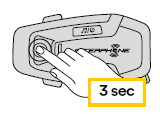
- Navige ant Prereglaj Speed Dial la ak bouton VOLUME + oswa VOLUME -, jan sa endike nan foto ki anba a. Chwazi karakteristik ou vle a ak bouton INTERCOM.
Chwazi yon fonksyon/Konfime fonksyon chwazi

MIZIK
Jwe Mizik ak Aparèy Bluetooth®
Interphone U-COM 6R ka jwe mizik nan aparèy Bluetooth® (smartphones, jwè MP3, motosiklèt TFT elatriye ...) ki ekipe ak A2DP pro a.file. Pou jwe mizik ou bezwen marye aparèy sa yo ak INTERPHONE U-COM 6R.

Pataje mizik
- Ou ka kòmanse pataje mizik ki resevwa nan telefòn ou a ak yon lòt inite kontwòl U-COM, pandan yon konvèsasyon entèrfon de-fason.
- Tou de inite kontwòl yo ka kontwole lèktur mizik, pa egzanp, egzanpampale nan pwochen tras la oswa tras anvan an.
Nòt:
pataje mizik pa ka aktive an menm tan ak yon konvèsasyon entèrfon.
Pou kòmanse / sispann pataje mizik, aktive konvèsasyon entèrfon an premye, epi peze bouton MIZIK la pou 2 segonn (jiskaske dezyèm "bip").

BLUETOOTH INTERCOM
Entèfon appariement
U-COM 6R ka asosye ak jiska 3 lòt inite UCOM (oswa inite Sena), jan yo montre nan foto sa a.
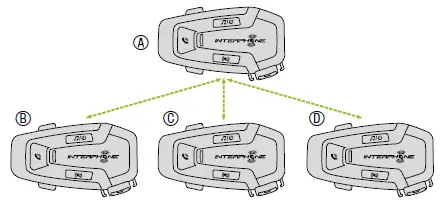
Pè a se sèlman nesesè premye fwa a, Lè sa a, inite kontwòl yo pral otomatikman rekonèt youn ak lòt.
- Peze epi kenbe bouton INTERCOM sou tou de inite A ak B pou 3 segonn, jiskaske ou tande vwa a èd "appariement entèrfon". Limyè wouj la k ap flache endike aparèy la vizib kounye a.
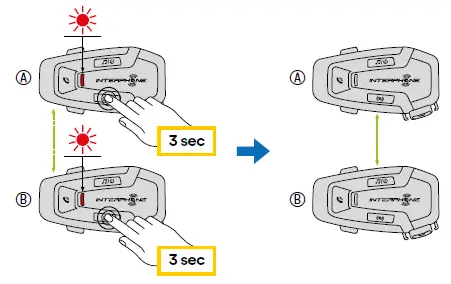
Apre kèk segonn inite yo pral pè epi yo pral kòmanse kominikasyon entèrfon an. Limyè a sou tou de inite yo ap flache ble de fwa. - Repete etap anvan an ankò, peze bouton INTERCOM sou de inite A ak C yo pou 3 segonn jiskaske ou tande vwa a èd "Appariement Intercom".
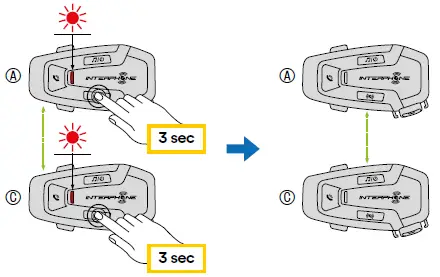
- Repete pwosedi a ankò, peze bouton INTERCOM nan de inite A ak D yo pou 3 segonn jiskaske ou tande vwa a èd "koup Intercom".
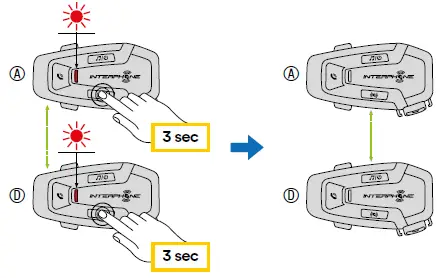
De-fason entèkominikasyon konvèsasyon
Apre yo fin asosye inite kontwòl yo, yo ka kòmanse kominikasyon lè w peze bouton INTERCOM la, dapre dyagram ki anba a.
- Peze yon fwa pou konekte inite kontwòl D la.
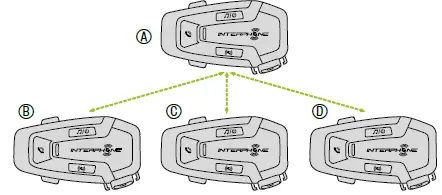
Kòmanse/sispann koneksyon entèkominikasyon ak inite "D"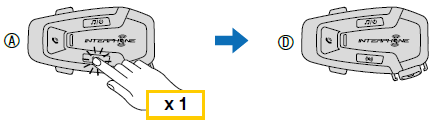
- Peze de fwa pou konekte inite kontwòl C a.
Kòmanse/sispann koneksyon entèkominikasyon ak inite "C"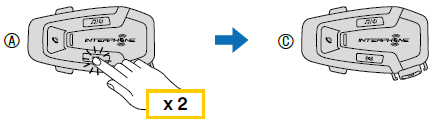
- Peze twa fwa pou konekte inite kontwòl B la.
Kòmanse/sispann koneksyon entèkominikasyon ak inite "B"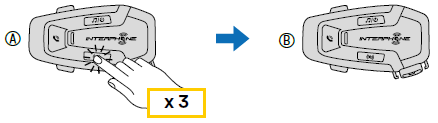
Ansyen entèfòn seri
Li posib pou marye aparèy seri entèfòn anvan yo lè w peze bouton INTERCOM ak TELEFÒN yo pandan 3 segonn. Lè sa a, kòmanse mòd appariement sou dezyèm inite a, anjeneral, peze bouton pouvwa a (ak inite kontwòl la koupe) jiskaske led a klere wouj / ble.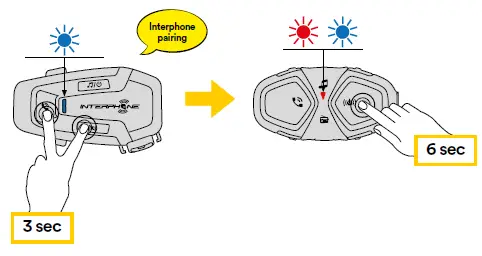
Anycom
Karakteristik Anycom pèmèt konvèsasyon entèrfon ak lòt mak entèrfon. Li posib pou pè entèkominikasyon an ak yon sèl aparèy ki pa entèfon nan yon moman. Distans entèkominikasyon an depann de pèfòmans entèkominikasyon Bluetooth® ki konekte a. Lè yo asosye yon aparèy ki pa entèfon ak yon aparèy Interphone, si yo asosye yon lòt aparèy Bluetooth® atravè dezyèm kouple telefòn mobil, li pral dekonekte.

- Avèk U-COM 6R limen, antre nan meni konfigirasyon an lè w peze bouton INTERCOM la pou 5 segonn. Pa lage bouton an anvan led a vin ble.
- Peze bouton VOLUME - 3 fwa pou aktive mòd kouple ANYCOM.
- Mete entèfòn ki pa entèfòn nan mòd appariement telefòn.
PRIYORITE FONKSYON AK AMIZAJOU FIRMWARE
Fonksyon priyorite
Headset a priyorite aparèy konekte nan lòd sa a:
- (Pi wo) Telefòn mobil
- Bluetooth® entèkominikasyon
- (Pi ba) Mizik stereo Bluetooth®
- Priyorite ant entèrfon ak mizik ka chanje atravè APP a
- Interphone inite oswa Manadjè Aparèy pou Win/MAC.
Yon fonksyon pi ba priyorite vin entèwonp pa yon fonksyon pi wo priyorite. Pou egzanpample, mizik stereo yo pral entèwonp pa yon Bluetooth® Intercom Konvèsasyon; yon konvèsasyon entèrfon Bluetooth® pral entèwonp pa yon apèl nan telefòn mobil k ap vini.
Mizajou mikrolojisyèl
- Headset la sipòte amelyorasyon firmwèr. Sèvi ak sèvis piblik Manadjè Aparèy la (ki disponib pou PC ak MAC sou www.interphone.com) ou ka ajou firmwèr.
- USB Power & Data Cable (USB-C) dwe konekte ak òdinatè w lan, Lè sa a, kòmanse Manadjè Aparèy sou òdinatè epi swiv enstriksyon etap pa etap.
- Interphone Unite APP ka tcheke vèsyon firmwèr ki prezan sou kas la epi enfòme w si ta gen yon firmwèr ki pi nouvo ki disponib, men APP pa ka flash nouvo firmwèr nan kask.
KONFIGURASYON
Anviwònman Konfigirasyon Headset
Avèk U-COM 6R sou, peze epi kenbe bouton INTERCOM pou 5 segonn, pou antre nan meni paramèt. Pa lage bouton an jiskaske limyè ki ap dirije a ble.
Pou navige nan paramèt yo, peze yon fwa bouton VOLUME + oswa bouton VOLUME - yon fwa.
- Telefòn appariement
- Dezyèm pè telefòn mobil
- GPS appariement
Pou konfime opsyon meni konfigirasyon sa yo, peze bouton INTERCOM yon fwa. - Efase tout pè
- Anycom appariement
- Reset faktori
- Sòti
Efase tout pè
Efase tout kouple Bluetooth® ki estoke nan aparèy la.
Anviwònman aparèy
Ou ka chanje paramèt aparèy yo nan sèvis piblik Manadjè Aparèy la (ki disponib pou PC ak MAC sou www.interphone.com) oswa nan aplikasyon Interphone UNITE.
Atansyon:
Anviwònman "Karakteristik avanse" pral pèmèt karakteristik sa yo kask:
- Nimewo telefòn plizyè vitès
Vitès rele
Bay nimewo telefòn pou konpoze rapid fè yon apèl nan telefòn byen vit.
Telefòn VOX (Default: Pèmèt)
Si fonksyon sa a aktive, ou ka reponn apèl k ap fèk ap rantre pa vwa. Lè ou tande yon sonri pou yon apèl fèk ap rantre, ou ka reponn telefòn lan lè w di yon mo tankou "Bonjou" byen fò oswa lè w soufle lè nan mikwofòn la. Telefòn VOX enfim tanporèman si w konekte ak entèrfon. Si fonksyon sa a enfim, ou dwe tape bouton TELEFÒN pou reponn yon apèl k ap fèk ap rantre.
VOX Intercom (Default: Enfim)
Si VOX Intercom aktive, ou ka kòmanse yon konvèsasyon entèrfon ak dènye entèfon ki konekte a pa vwa. Lè ou vle kòmanse entèfon, di yon mo tankou "Bonjou" byen fò oswa soufle lè nan mikwofòn la. Si w kòmanse yon konvèsasyon entèkominikasyon pa vwa, entèrfon an sispann otomatikman lè ou menm ak zanmi entèkominikasyon ou rete an silans pou 20 segonn. Sepandan, si ou manyèlman kòmanse yon konvèsasyon entèrfon lè w tape bouton INTERCOM la, ou dwe mete fen nan konvèsasyon entèrfon an manyèlman. Sepandan, si ou kòmanse entèkominikasyon an pa vwa epi fini li manyèlman lè w tape bouton INTERCOM la, ou p ap kapab kòmanse entèkominikasyon an pa vwa pou yon ti tan. Nan ka sa a, ou dwe tape bouton INTERCOM la pou rekòmanse entèrfon an. Sa a se pou anpeche repete koneksyon entèkominikasyon envolontè pa gwo bri van. Apre rdemare ekoutè a, ou ka kòmanse entèkominikasyon an pa vwa ankò.
Odyo Multitech (Default: Enfim)
Audio Multitech (Bluetooth® Intercom Audio Multitech) pèmèt ou gen yon konvèsasyon entèrfon pandan w ap koute mizik oswa enstriksyon GPS ansanm. Odyo ki kouvri yo jwe nan background nan ak volim redwi chak fwa gen yon konvèsasyon entèrfon epi li pral retounen nan volim nòmal yon fwa konvèsasyon an fini.
Nòt:
- Pou Bluetooth® Intercom Audio Multitech pou fonksyone byen, ou bezwen koupe e limen ekoutè a. Tanpri rekòmanse headset la.
- Bluetooth® Intercom Audio Multitech pral aktive pandan konvèsasyon entèrfon de-fason ak yon kask ki sipòte tou karakteristik sa a.
- Gen kèk aparèy GPS ki pa ka sipòte karakteristik sa a.
- Karakteristik odyo Multitech ka konfigirasyon atravè Intercom-Odyo Overlay sansiblite ak odyo Overlay Volim Jesyon anviwònman yo.
- Atansyon, aktive Audio Multitech pral mennen nan yon deteryorasyon nan bon jan kalite a nan odyo entèrfon an.
Vwa HD (Default: Pèmèt)
- HD Voice pèmèt ou kominike nan definisyon-wo pandan apèl nan telefòn. Karakteristik sa a ogmante bon jan kalite a pou odyo a pral klè ak klè pandan konvèsasyon apèl nan telefòn.
- Apèl Telefòn Konferans Twa Fason ak Patisipan Entèfòn p ap disponib si HD Voice aktive.
Nòt:
- Al gade nan manifakti aparèy Bluetooth® ou a ki pral konekte ak ekoutè a pou wè si li sipòte HD Voice.
- HD Voice aktif sèlman lè Bluetooth® Intercom Audio Multitasking dezaktive.
HD Intercom (Default: Pèmèt)
HD Intercom amelyore odyo entèrfon de-fason soti nan bon jan kalite nòmal nan bon jan kalite HD. HD Intercom ap vin enfim tanporèman lè ou antre nan yon entèfòn milti-fason. Si karakteristik sa a enfim, odyo entèrfon de-fason an pral chanje nan bon jan kalite nòmal.
Nòt:
- Distans entèrfon HD Intercom relativman pi kout pase entèrfon nòmal.
- HD Intercom ap vin enfim tanporèman lè Bluetooth® Intercom Audio Multitech aktive.
Lang inite
Ou ka chwazi lang aparèy la. Se lang ki chwazi a konsève menm lè kask la rdemare
Èd vwa (Default: Pèmèt)
Ou ka enfim envit vwa pa paramèt konfigirasyon lojisyèl, men envit vwa sa yo toujou sou.
- Meni paramèt konfigirasyon ekoutè, endikatè nivo batri, nimewo vitès.
DEPANN
Tanpri vizite www.interphone.com pou leson patikilye videyo ak repons pou kesyon yo poze souvan.
Fòt reset
Lè entèrfon an pa travay byen, li posib pou Reyajiste inite a fasil, pa mete yon clip papye andedan twou a reset, sou do a nan inite prensipal la ak peze dousman.
Nòt:
Reyajiste apre erè pa pral retabli entèkominikasyon an nan anviwònman faktori.
Reset faktori
Pou efase tout paramèt ou yo epi kòmanse nouvo, kask la ka retabli nan paramèt default faktori yo lè l sèvi avèk karakteristik Reset faktori a.

Avèk U-COM 6R limen, antre nan meni konfigirasyon an lè w peze bouton INTERCOM pou 5 segonn. Fè atansyon pa lage bouton an anvan ki ap dirije a vin ble, ou pral tande mesaj la ki konfime aktivasyon nan meni an konfigirasyon.
Peze VOLIM lan
Bouton de fwa jiskaske ou tande mesaj "Reset faktori", peze yon fwa bouton INTERCOM la pou konfime. Y ap fè yon anons vwa pou konfime: "Reset kas ekoutè, orevwa".
Dokiman / Resous
 |
INTERPHONE UCOM6R U-COM 6R Sistèm entèfon Bluetooth [pdfManyèl Itilizatè UCOM6R U-COM 6R Bluetooth Intercom System, UCOM6R, U-COM 6R Bluetooth Intercom System, Bluetooth Intercom System, Intercom System |